Kosten afhandelen
In alle vier de schermen van de functie Uitleenbeheer kunt u steeds zien hoeveel Kosten een lener heeft (zie bijvoorbeeld figuur 10-1).
Als de lener deze kosten betaalt, kunt u dit in het Kosten afhandelscherm registreren:
- Klik op de knop Kosten afhandelen
U ziet het scherm ‘Kosten afhandelen’ zoals in figuur 10-6b.
Aura meldt de hoogte van de kosten per kostenpost. - Als de lener alles wil betalen: klik op de knop Alles afboeken
- Als de leners slechts een deel van de kosten kan/wil betalen dan kunt u per kostenpost afrekenen, klik in de tabel op de knop Afboeken op de regel van de kostenpost die wordt betaald.
De geïnde kostenposten worden bijgehouden in een aparte tabel. U kunt deze opvragen via Bestandsbeheer | Kosten.
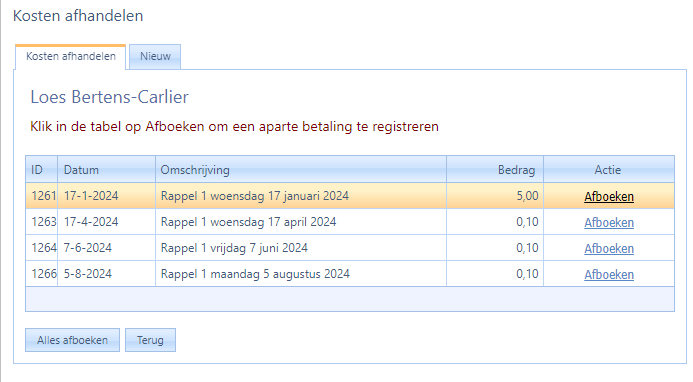
Figuur 10-6b: Voorbeeld van het scherm Kosten afhandelen.
Zie ook ‘Kostenplaatsen’ en ‘Kosten’ voor een nadere toelichting.
Nieuwe kosten opvoeren
Wilt u een nieuwe kostenpost opvoeren voor de lener, bijvoorbeeld omdat hij een aantal pagina’s heeft geprint of heeft materiaal aan hem/haar verkocht? Dit kan ook eenvoudig via de knop Kosten Afhandelen:
- Klik op de knop Kosten afhandelen
- Klik op het tabblad Nieuw
U ziet het scherm ‘Kosten afhandelen’ zoals in figuur 10-6c. - Als de lener alles wil betalen: klik op de knop Alles afboeken
Als de leners slechts een deel van de kosten kan/wil betalen dan kunt u per kostenpost afrekenen: - Klik in de tabel op de knop Afboeken op de regel van de kostenpost die wordt betaald.
- Het is niet mogelijk om slechts een deel van een kostenpost te betalen.
Totaal bedrag ontvangen kosten
Kies Raadplegen | Ontvangen boete / Kosten voor de berekening van het totaal ontvangen bedrag aan betaalde kosten. U kunt zelf de periode invullen waarover u de ontvangen kosten wilt opvragen.